Sdílení míst určení ve skupině (skupina uživatelů)
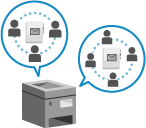
Můžete zaregistrovat skupinu (skupinu uživatelů), se kterou chcete sdílet místa určení, a sdílet seznam adres skupiny uživatelů mezi konkrétními uživateli, například v rámci stejného oddělení.
Seznam adres jedné skupiny uživatelů může být zveřejněn pouze pro jednu skupinu uživatelů.
Seznam adres jedné skupiny uživatelů může být zveřejněn pouze pro jednu skupinu uživatelů.
Postup pro sdílení míst určení
Chcete-li sdílet místa určení, postupujte podle níže uvedeného postupu:
|
Krok 1
|
Zaregistrujte uživatele, se kterými chcete sdílet místa určení, na místní zařízení (tento přístroj).
*Při použití ověřování externím serverem můžete tento krok přeskočit: Přejděte ke kroku 2.
*Pokud byly zaregistrovány skupiny uživatelů, můžete určit skupinu uživatelů, do které uživatel patří, v nabídce [User Group Association], když registrujete nové uživatelské informace nebo je upravujete. Obrazovka [Add User] a [Edit User Information]
|

|
Krok 2
|
Vyberte uživatele, kteří patří do skupiny, a uložte skupinu uživatelů.
|

|
Krok 3
|
Zveřejněte seznam adres skupiny uživatelů pro skupinu uživatelů.
|
Registrace skupiny uživatelů
Vyberte uživatele, kteří patří do skupiny, a uložte skupinu uživatelů.
K registraci skupiny uživatelů použijte Remote UI (Vzdálené UR) z počítače. K registraci skupiny uživatelů nelze použít ovládací panel.
Jsou vyžadována oprávnění správce.
Jsou vyžadována oprávnění správce.
1
Přihlaste se do Remote UI (Vzdálené UR) jako správce. Spuštění Remote UI (Vzdálené UR)
2
Na stránce portálu Remote UI (Vzdálené UR) klikněte na možnost [Settings/Registration]. Portálová stránka Remote UI (Vzdálené UR)
3
Klikněte na tlačítko [User Management]  [Authentication Management]
[Authentication Management]  [User Group Management].
[User Group Management].
 [Authentication Management]
[Authentication Management]  [User Group Management].
[User Group Management].Zobrazí se obrazovka [User Group Management].
4
Registrujte skupinu uživatelů.
Když je použito ověření místního zařízení

1
Klikněte na [Add Group (Local Device Users)].
Zobrazí se obrazovka [Add Group (Local Device Users)].
2
Nakonfigurujte skupinu uživatelů.
[Group ID]
Zadejte samostatné ID, které má být přiřazeno ke skupině uživatelů.
[User Group Name]
Zadejte zobrazovaný název skupiny uživatelů.
[User to Register to User Group]
Zadejte uživatele, kteří patří do této skupiny. Vyberte uživatele, které chcete přidat do skupiny v seznamu pod [Local Device Users], a kliknutím na [Add >>] přidejte uživatele do seznamu pod [Local Device Users].
3
Klikněte na [Add].
Skupina uživatelů je uložena.
Když je použito ověřování externího serveru

1
Klikněte na [Add Group (Other Users)].
Zobrazí se obrazovka [Add Group (Other Users)].
2
Nakonfigurujte skupinu uživatelů.

[Group ID]
Zadejte samostatné ID, které má být přiřazeno ke skupině uživatelů.
[User Group Name]
Zadejte zobrazovaný název skupiny uživatelů.
[Attribute Name]
Zadejte název atributu (název společnosti, oddělení, pozice atd.), který chcete nastavit pro skupinu uživatelů, z názvů atributů registrovaných na ověřovacím serveru.
[Attributes]
Zadejte hodnotu atributu, kterou chcete přiřadit ke skupině uživatelů. Všichni uživatelé s odpovídajícími hodnotami atributů patří do této skupiny.
3
Klikněte na [Add].
Skupina uživatelů je uložena.
5
Odhlaste se od Remote UI (Vzdálené UR).
POZNÁMKA
Můžete nakonfigurovat nastavení tak, aby se automaticky změnil název seznamu adres skupiny uživatelů, když se název skupiny uživatelů změní během ověřování uživatele.
Pro konfiguraci nastavení jsou vyžadována oprávnění správce (Administrator) nebo správce zařízení (DeviceAdmin).
Pro konfiguraci nastavení jsou vyžadována oprávnění správce (Administrator) nebo správce zařízení (DeviceAdmin).
Přihlaste se k Remote UI (Vzdálené UR) jako správce  a klikněte na [Settings/Registration]
a klikněte na [Settings/Registration]  [Set Destination]
[Set Destination]  [Personal Address List/User Group Address List Settings]
[Personal Address List/User Group Address List Settings]  zaškrtněte políčko [Apply User Group Name Change to User Group Address List Name].
zaškrtněte políčko [Apply User Group Name Change to User Group Address List Name].
 a klikněte na [Settings/Registration]
a klikněte na [Settings/Registration]  [Set Destination]
[Set Destination]  [Personal Address List/User Group Address List Settings]
[Personal Address List/User Group Address List Settings]  zaškrtněte políčko [Apply User Group Name Change to User Group Address List Name].
zaškrtněte políčko [Apply User Group Name Change to User Group Address List Name].Nastavení můžete nakonfigurovat tak, aby bylo při používání správy ID oddělení používáno ID oddělení jako uživatelská skupina.
Ke konfiguraci nastavení jsou vyžadována oprávnění správce.
Ke konfiguraci nastavení jsou vyžadována oprávnění správce.
Přihlaste se k Remote UI (Vzdálené UR) jako správce  klikněte na [Settings/Registration]
klikněte na [Settings/Registration]  [User Management]
[User Management]  [Authentication Management]
[Authentication Management]  [Basic Settings]
[Basic Settings]  [Edit]
[Edit]  v [User Group Management Settings] pod [Other Settings], zaškrtněte políčko [Use department ID as user group].
v [User Group Management Settings] pod [Other Settings], zaškrtněte políčko [Use department ID as user group].
 klikněte na [Settings/Registration]
klikněte na [Settings/Registration]  [User Management]
[User Management]  [Authentication Management]
[Authentication Management]  [Basic Settings]
[Basic Settings]  [Edit]
[Edit]  v [User Group Management Settings] pod [Other Settings], zaškrtněte políčko [Use department ID as user group].
v [User Group Management Settings] pod [Other Settings], zaškrtněte políčko [Use department ID as user group].Konfigurace veřejného místa určení seznamu adres skupiny uživatelů
Seznam adres skupiny uživatelů můžete zpřístupnit registrované skupině uživatelů. Uživatelé mohou používat seznam adres zveřejněný pro skupinu uživatelů, do které patří.
Seznam adres skupiny uživatelů může být zveřejněn pouze pro jednu skupinu uživatelů. Pokud je navíc seznam adres skupiny uživatelů již nastaven jako veřejný pro skupinu uživatelů, nelze tuto skupinu uživatelů nastavit jako místo určení veřejné pro jiný seznam adres skupiny uživatelů.
Seznam adres skupiny uživatelů může být zveřejněn pouze pro jednu skupinu uživatelů. Pokud je navíc seznam adres skupiny uživatelů již nastaven jako veřejný pro skupinu uživatelů, nelze tuto skupinu uživatelů nastavit jako místo určení veřejné pro jiný seznam adres skupiny uživatelů.
Toto nastavení nakonfigurujte pomocí Remote UI (Vzdálené UR) z počítače. K nakonfigurování nastavení nelze použít ovládací panel.
Jsou vyžadována oprávnění správce.
Jsou vyžadována oprávnění správce.
1
Přihlaste se do Remote UI (Vzdálené UR) jako správce. Spuštění Remote UI (Vzdálené UR)
2
Na stránce portálu Remote UI (Vzdálené UR) klikněte na možnost [Address Book]. Portálová stránka Remote UI (Vzdálené UR)
Zobrazí se obrazovka [Address Lists].
3
Klepněte na seznam adres skupiny uživatelů, který chcete ze seznamů adres zveřejnit.
4
Klikněte na [Public View Settings].
Zobrazí se obrazovka [Address List Public View Settings].
5
Zaškrtněte políčko [Make Public] a vyberte skupinu uživatelů, pro kterou je seznam adres zveřejněn.
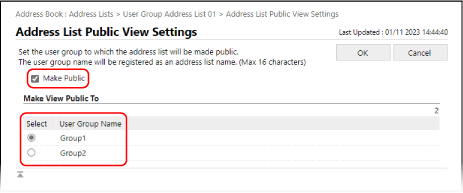
6
Klikněte na [OK].
Nastavení se použijí.
7
Odhlaste se od Remote UI (Vzdálené UR).